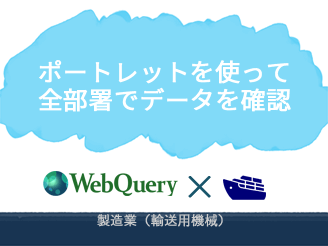データ集計や分析にExcelを使う中で、「もっと効率的にデータ活用できる方法があるのでは?」と感じたことがある方は少なくないでしょう。特にデータ量が増えたり、作成したレポートにミスが多かったりすると、Excelだけでの対応に限界を感じるかと思います。
Excelの代替として思い浮かびやすいのがBIツールです。しかし、「ExcelとBIツールはどう違うのか」「自社の業務にBIツールは本当に必要なのか」と疑問を抱く方もいらっしゃるのではないでしょうか。
この記事では、ExcelとBIツールの特徴や違いをわかりやすく解説し、それぞれの活用シーンについてご紹介します。自社の課題に合ったツール選びや、両者を効果的に使い分けるポイントを見つけるヒントにしていただければ幸いです。
お役立ち資料「BIツール導入 成功のポイント」
BIツールとExcelの違い:扱えるデータの量が異なる
Excelが扱えるデータ量は、1シートあたりの行数で最大1,048,576行、列数で16,384列と、明確な制限があります。一見十分に思えるかもしれませんが、大量のデータを扱う現代のビジネスにおいては、あっという間に上限に達する場合があります。また、この制限によって計算や分析に時間がかかったり、ファイルを分割しなければらなず、作業が非効率になるリスクがあります。
一方、BIツールは大規模データの分析を念頭に設計されており、Excelのような制限をほとんど受けません。データベースと連携し、数千万行から数億行規模のデータを素早く処理することが可能です。
その一方でBIツールはExcelに比べ導入の手間や費用がかかる傾向があります。
このように、ExcelとBIツールを比較すると、それぞれにメリット・デメリットがあります。ここからは、より詳しく違いを見ていきましょう。
DX推進が提唱される一方で、業務に根付いたExcelとどのように付き合っていけばいいのか、頭を悩ませているシステム担当の方もいらっしゃるのではないでしょうか。DX推進の重要性が増している一方で、Excelに使い勝手の良さがあるのも[…]
Excelがデータ分析でできること
Excelがデータ分析においてできる主なこととしては、「基本的なデータ集計および分析」と「VBAやマクロを用いた定型業務の自動化」があります。
基本的なデータ集計および分析
BIツールでよく行われる予実分析、ABC分析、RFM分析、相関分析は、Excelでも行えます。これらの分析について、簡単に説明します。
予実分析
経営管理や予算管理などで、予算や計画と、実績・結果を比較する際に用いられる手法です。目標に対する進捗状況を評価し、必要な改善策を検討します。
ABC分析
ABC分析とはデータを上位から順にABCのグループに分け、構成比率を分析する手法です。上位のグループに着目することで、売上の大部分を占める重要なセグメントを特定します。
RFM分析
RFM分析では最新購入日(Recency)、購入頻度(Frequency)、購入金額(Monetary)を指標に顧客をグループに分けることで、顧客の購買パターンを把握します。これにより顧客の購買パターンに応じた施策が検討できます。
相関分析
2つの変数の関係性を測定するための手法です。相関係数を用いて、2つの変数がどの程度関連しているかを判断します。プラスの相関、マイナスの相関、または相関がない場合があります。
相関関係を誤って因果関係として関係づけてしまうケースもよく見受けられるため、注意しましょう。
ビジネスを行う以上、売上分析は必要不可欠です。しかしどのように売上分析を行えば効果的なのかがよくわからず、ただデータを出して数字を追うだけになってしまうことも多いのではないでしょうか。この記事では売上分析の目的やメリットを確認した[…]
VBAやマクロを用いた定型業務の自動化
VBAやマクロを用いれば、Excelを使った定期的なレポート作成や分析業務を自動化できます。これにより、煩雑な繰り返し作業を手作業で行う必要がなくなり、作業ミスの削減や、作業時間の短縮が可能です。
Excelは日本企業の業務に深く浸透しているため、自動化することで日々の作業効率は格段に向上します。この記事ではExcelを自動化するための方法を5つ取り上げ、それぞれの特長や違い、どんな人におすすめかをご紹介いたします。[…]
分析に使えるExcelの機能
Excelで分析を行う際の便利な機能として、以下の5つが挙げられます。
分析ツール機能
関数を書かなくても、データを選択するだけでデータを集計し表やグラフ化してくれる機能です。基本統計量や回帰分析など、19種類の分析を行えます。また、データを表やグラフで表現することも可能です。
Excelのアドインで「分析ツール」を設定すると、使用できるようになります。
ピボットテーブル機能
ピボットテーブル機能では、リスト形式のデータを自分が見たい項目を軸に分類することで、データをさまざまな視点から集計・分析することができます。列や行の総計を素早く計算するクロス集計も、マウス操作だけで簡単に行えます。
関数機能
関数とはあらかじめ定義された数式のことです。フォーマットに従って値を入力していくと、複雑な計算でも自動で素早く結果を返してくれます。
Excel関数の代表的なものとしてはSUM関数、IF関数などがありますが、その他にもたくさんの関数が用意されています
グラフ作成機能
数値データを簡単にグラフ化する機能です。グラフ化したいテーブルを選択するだけで、折れ線グラフ、棒グラフ、円グラフや、複数のグラフを組み合わせた複合グラフなどが素早く作成できます。
予測シート機能
過去のデータをもとに、将来の予測値を算出する機能です。予測データを基にグラフとテーブルが自動生成されるため、予測値を視覚的に把握することが可能です。予測値は、信頼上限と信頼下限に挟まれた信頼区間の幅が狭いほど、信頼性が高くなります。
Excelがデータ分析でできないこと
データ分析でExcelが苦手とすることとしては、以下が挙げられます。
大規模データの処理
Excelのワークシートの上限は、1,048,576 行×16,384 列です。また列の高さや文字数などにも制限があり、ビッグデータを扱うには限界があります。
(参考)Excel の仕様と制限
また処理速度がPCのスペックに依存するため、大量のデータを一度に処理すると負荷が大きくなり、時間がかかります。場合によっては、データがクラッシュするリスクもあります。
複数の外部データソースとの統合
ExcelはスプレッドシートやCSVファイルをデータソースにすることは可能です。しかしその他のデータソースは、スプレッドシートやCSV形式に変換しないと、Excelで扱うことができません。そのため、複数の外部データソースとExcelの統合は、手間がかかり、困難です。
リアルタイムデータの取得
データに更新があった場合、Excelは逐一手動で更新していく必要があります。手動での更新は作業ミスが起こるリスクもあります。このように、Excelでリアルタイムのデータを取得するには限界があります。
高度なデータ分析
Excelで基本的なデータ集計および分析はできるものの、機械学習や統計モデルを用いた分析や、時系列分析など、高度な分析を行うには専用のツールやプログラミングスキルが必要です。またデータ量の制限や外部データソースとの統合やリアルタイム連携が不得手なことも、Excelでの高度なデータ分析が難しい理由です。
Excelのみを使い続けることのリスク
Excelはデータ分析の入門ツールとしては使いやすいのですが、Excelのみを使い続けることには、以下のリスクがあります。
セキュリティに乏しく、データの更新履歴を確認できない
Excelは誰でも簡単に扱える半面、悪意のある改変や作業中のうっかりミスなどでデータが変更・削除されてしまうリスクも高まります。
上記のリスクに対し、BIツールはそれらが起こらないよう未然に防ぐことに加えて、万が一起こってしまってもログで作業履歴を追うことで、原因を探ることが可能です。
不動産担保ローン専門会社の業務におけるExcellentの活用事例をご紹介いたします。債権貸付後の結果分析や経営関連の報告書作成に使用まずは御社の事業内容を教えていただ[…]
作り込まれたExcelの保守がしにくく、属人化しやすい
社内のExcelに関するスキルを持った人(通称:Excel職人)が、マクロやVBAを駆使してExcel上の処理を自動化している、という企業もあるかと思います。
しかしそういった複雑な処理が組み込まれたExcelの保守・管理は属人化しやすく、その人がいないと処理の変更や修正が難しくなる、という面があります。
「属人化」はネガティブな意味で用いられてることがほとんどです。しかし業務で属人化が進むのはメリットもあるからではないでしょうか。この記事では「属人化は悪いものだ」「属人化は排除すべきだ」と決めつけず、メリットはそのままにうまく付き[…]
ファイルが破損する可能性がある
作業中にExcelファイルが急にフリーズしたり、落ちてしまうといった事象を未経験の方はおそらくいないでしょう。
自分ひとりで使っているExcelファイルだったら被害は小さいかもしれません。しかし、これが何年も受け継がれてきたファイルで、かつバックアップがきちんと取れていなかった場合、ファイルの破損とともにデータが失われる可能性があります。
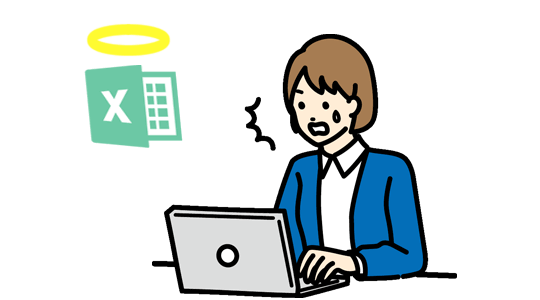
DX推進に伴い、脱Excelへの注目度は増しています。しかしExcelは日本のビジネスに深く浸透しているため、どのように脱Excelを進めればいいか、頭を悩ませている方も多いのではないでしょうか。この記事では脱Excelが提唱され[…]
Excelを活用すべきシーン
以下のようなちょっとしたデータ業務を行う際は、Excelの利用が便利です。
簡単な集計作業
データ量が少なかったり、個人単位の業務において手元のデータを分析するくらいであれば、Excelを使って気軽に分析した方が、工数が少なく済む場合があります。
BIツールで集計したデータの出力先
「Excelファイルじゃないと取引先がデータを確認できない……!」という声もあるように、日本企業の業務にExcelはまだまだ欠かせない存在です。
また出力したデータをExcelで二次加工して使いやすくする、といった使い方もあります。
BIツールを活用すべきシーン
大量のデータを素早く・効率的に扱いたい以下のような時には、BIツールの利用がおすすめです。
大量データや複数のデータソースの分析
ビッグデータや複数のデータソースを統合して分析するのは、BIツールが得意とする部分です。社内に散らばっているデータや長年蓄積してきたデータを分析したい場合は、ぜひBIツールの利用を検討してみてください。
リアルタイム性の高いデータの確認
在庫や作業ステータスなど更新頻度が高くリアルタイム性が高いデータの確認も、BIツールが得意とする部分です。正確で迅速な判断が求められる場面では、ぜひリアルタイムデータを活用しましょう。
ゴム部品製造業におけるExcellentの活用事例をご紹介いたします。売上の分析結果から生産すべき量を現場にフィードバック本日はよろしくお願いいたします。まず御社の事業[…]
定期的なレポート作成
月に1度の売上報告などで資料作成に時間がかかっている場合、BIツールを活用すると大幅な時間短縮が実現可能です。
BIツールの中にはあらかじめ処理を登録しておけば、ワンクリックや自動で実行できるものもあります。
合成樹脂メーカー様におけるWebQuery活用事例をご紹介いたします。BIツールで予算目標の達成率を確認まず御社の事業内容を教えていただけますか?[…]
データの可視化・見える化
BIツールはグラフによるビジュアライズが得意な製品を使えば、ダッシュボードで素早く状況を把握したり、報告資料を分かりやすく作ることが可能です。
一方、この部分で業務に対しオーバースペックになってしまったり、そもそも担当者が求めていない機能である場合もあるため、BIツールを選定する際は利用者のニーズを汲んだ上で要件を固めていきましょう。
輸送用機械器具製造業の業務におけるWebQuery活用事例をご紹介いたします。全部署全部門がポートレットでデータを確認まずは御社の事業内容を教えていただけますか? […]
目的に応じてBIツールとExcelを使い分けよう
ExcelとBIツールはそれぞれ得意とする領域が異なります。簡単な集計作業や個人単位でのデータ分析にはExcelが最適ですが、大量データのリアルタイム処理や、データ業務を効率化したい場合は、BIツールの方が適しています。
BIツールとExcelそれぞれの良さを活かして、データの活用や業務を効率化していきましょう。
BIツールの利用にご興味のある方は、ぜひ以下の資料をダウンロードしてみてください。